Your Turnitin guidance is moving!
We’re migrating our content to a new guides site. We plan to fully launch this new site in July. We are making changes to our structure that will help with discoverability and content searching. You can preview the new site now. To help you get up to speed with the new guidance structure, please visit our orientation page .
Forumuri de discuții
Funcția Forum de discuții din Turnitin le oferă studenților posibilitatea de a discuta online cu colegii. Forumul de discuții despre curs le permite studenților să sugereze subiecte pentru a fi aprobate de către profesor, de a răspunde subiectelor publicate de către profesor și de a răspunde publicărilor realizate de către alți studenți într-un mediu de discuții moderat.
Accesarea forumurilor de discuții despre curs
Forumul de discuții despre curs este disponibil în fila discuții din portofoliul cursului. Este posibil ca profesorul cursului sau administratorul contului din cadrul instituției să dezactiveze funcția sau ca aceasta să nu fie utilizată. Dacă fila pentru discuții nu este disponibilă, înseamnă că a fost dezactivată.
Dacă forumul de discuții este disponibil, accesați forumul de discuții despre curs dând clic pe fila Discuție.
Publicarea unui subiect de discuție
Profesorul poate interzice studenților să publice subiecte de discuție. Subiectele de discuție devin active numai dacă profesorul aprobă aceste subiecte. Dacă nu există un link către Publicați un subiect nou, înseamnă că profesorul a dezactivat posibilitatea studenților de a publica subiecte.
Subiectul de discuție trebuie aprobat de profesor înainte de a putea fi vizualizat de către studenți.
1. Din pagina forumului de discuții, dați clic pe linkul Publicați un subiect nou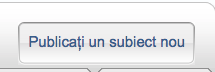
2. Introduceți informațiile privind subiectul:
-
titlul subiectului (necesar)
-
descrierea subiectului (necesară)
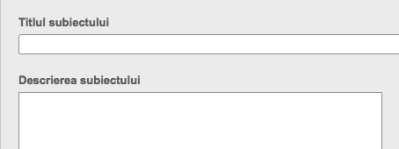
3. Dați clic pe Depuneți pentru a adăuga noul subiect la lista subiectelor în așteptare a forumului de discuții. Subiectul trebuie aprobat de către profesor înainte ca utilizatorii să poată publica răspunsuri la subiectul nou.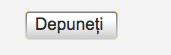
Prezentare generală a paginii de discuții
Pagina de discuții reunește toate subiectele de discuție pentru un curs. Din această pagină, utilizatorul poate avea un rezumat rapid al discuțiilor în desfășurare sau al celor care au fost active anterior pentru cursul respectiv.
Coloana stare arată dacă un subiect este activ sau inactiv. În discuțiile active, studenții pot să publice în continuare. Studenții nu pot publica în subiectele inactive, cu excepția cazului în care profesorul le reactivează.
Coloana răspunsuri arată numărul total de răspunsuri din cadrul unui subiect.
Coloana noi arată câte răspunsuri, dacă există, au fost publicate de când utilizatorul student a vizualizat subiectul pentru ultima dată.
Dacă profesorul cursului a selectat un moderator pentru un subiect, coloana în așteptare arată câte răspunsuri așteaptă să fie moderate. Pentru mai multe informații privind moderarea unui subiect de discuție, consultați secțiunea Moderarea din cadrul acestui capitol.
Coloana ultimul răspuns arată momentul în care a fost publicat ultimul răspuns în cadrul unui subiect.
Coloana moderator afișează moderatorul subiectului, dacă acesta există. Dacă nu a fost selectat niciun moderator, în această coloană se va afișa niciunul.
Meniul derulant din pagina de discuții permite utilizatorului să selecteze dacă dorește să vizualizeze toate subiectele, subiectele active, subiectele în așteptare sau subiectele inactive. Implicit, vizualizarea este setată la toate subiectele.
Publicarea unui răspuns
Pentru a accesa o discuție și a vizualiza răspunsurile din cadrul acesteia, dați clic pe titlul subiectului din lista de pe pagina forumului de discuții. Prin această acțiune, utilizatorul va fi redirecționat către vizualizarea detaliată a subiectului. Subiectul este afișat în partea de sus a paginii, iar toate răspunsurile se află sub subiect.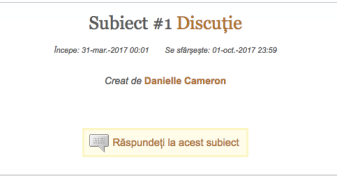
1. Din pagina forumului de discuții, dați clic pe numele sau titlul subiectului la care doriți să răspundeți.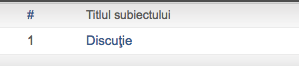
2. Dați clic pe butonul Răspundeți la acest subiect, aflat lângă subiectul de discuție.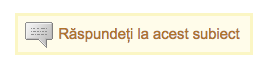
3. Introduceți răspunsul în caseta de răspuns care apare. În mod implicit, este afișat numai cel mai recent răspuns. Pentru a afișa firul integral, utilizați meniul derulant din partea de sus a formularului și selectați întregul fir.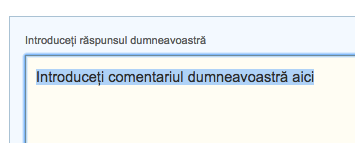
4. După ce introduceți răspunsul, dați clic pe butonul Depuneți răspuns la subiect pentru a adăuga răspunsul la discuție. Dacă subiectul este moderat, răspunsul va fi publicat numai după aprobarea moderatorului.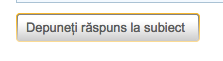
Sugestie: Răspunsurile a căror tastare poate necesita mai mult de câteva minute trebuie scrise într-un software de procesare a textului, apoi copiate și lipite în caseta de răspuns a forumului de discuții. Astfel, preveniți pierderea răspunsului din forumul de discuții din cauza pierderii conexiunii la internet, mai ales în cazul răspunsurilor complexe.
În caseta de răspuns nu se acceptă niciun fel de imagini sau de formatare; într-un fir de răspuns din forumul de discuții trebuie introdus numai text.
Replica la răspunsurile anterioare
De asemenea, utilizatorii studenți pot da replici unor răspunsuri create de către alți colegi de curs. Acest lucru încurajează discuțiile și îi poate ajuta pe studenți să-și cizeleze opiniile și ideile cu ajutorul colegilor. Pentru a replica unui răspuns și nu subiectului de discuție, utilizați butonul răspundeți de sub răspunsul respectiv, în locul linkului Răspundeți la acest subiect.
Ștergerea sau editarea răspunsurilor
Un răspuns poate fi editat sau șters de către utilizatorul care l-a creat. Acest lucru se efectuează dând clic pe linkurile Editați sau Ștergeți din partea dreaptă a răspunsului. Dacă a fost adăugat un răspuns la o publicare, acesta nu poate fi șters sau editat de către utilizator. Numai moderatorul sau profesorul va putea să modifice sau să șteargă răspunsul.
Vizualizările forumului de discuții
Forumul de discuții prezintă două stiluri de vizualizare principale – o vizualizare listă și o vizualizare cu aspect de fir. Aceste vizualizări utilizează o structură de bază, dar diferă sub alte aspecte.
Un fir al subiectului poate arăta astfel:
Subiect
1. Primul răspuns la subiect
1.1 Replica pentru răspunsul 1
2. Al doilea răspuns la subiect
2.1 Prima replică pentru 2
2.2 A doua replică pentru 2
Vizualizare listă
Vizualizarea implicită a forumului de discuții este cea listă. Această vizualizare afișează răspunsurile simplu, în ordinea firului, ca în exemplul de mai sus.
Cu ajutorul vizualizării listă utilizatorii pot vedea răspunsurile cu sau fără fire. În mod implicit, este afișat firul.
De exemplu, este publicat următorul text:
Sunt de acord cu acest subiect
iar utilizatorul student răspunde prin:
De ce sunteți de acord cu acest subiect?
Ordinea publicării va arăta astfel:
Sunt de acord cu acest subiect.
De ce sunteți de acord cu acest subiect?
Vizualizarea listă cu fire imbricate reprezintă metoda de vizualizare implicită. Pentru a vizualiza numai răspunsurile și a nu vedea firul la care se referă, utilizați meniul derulant Afișați răspunsurile ca pentru a selecta Vizualizare globală cu niciun fir pe pagina de discuții.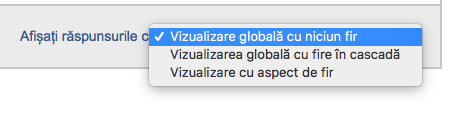
Vizualizarea cu aspect de fir
Tipul de vizualizare secundar este cel cu aspect de fir. Pentru a utiliza vizualizarea cu aspect de fir, folosiți meniul derulant Afișați răspunsurile ca și selectați Vizualizare cu aspect de fir.
Atunci când vizualizați o discuție în vizualizarea cu aspect de fir, este afișat numai răspunsul din partea de sus a fiecărui fir. De exemplu, dacă discuția are această structură:
Subiect
1. Primul răspuns la subiect
1.1 Replica pentru răspunsul 1
2. Al doilea răspuns la subiect
2.1 Prima replică pentru 2
2.2 A doua replică pentru 2
vizualizarea cu aspect de fir va apărea ca:
Subiect
1. Primul răspuns la subiect
2. Al doilea răspuns la subiect
Răspunsurile suplimentare vor fi accesibile făcând clic pe linkul răspunsuri aferent răspunsului selectat. Utilizatorul poate detalia în continuare, deschizând alte straturi ale firului, urmând linkurile răspunsurilor.
Pentru a se întoarce cu un nivel, utilizatorul poate da clic pe titlul firului. Acest lucru va duce vizualizarea înapoi cu un nivel față de nivelul pe care s-a dat clic.
Vizualizarea răspunsurilor după utilizator
Răspunsurile pot fi sortate după utilizator utilizând meniul derulant show replies from (afișați răspunsuri de la). Pentru a vizualiza numai răspunsurile de la un anumit utilizator student, selectați numele acestuia din meniul derulant. Utilizatorii studenți își pot vizualiza și numai propriile răspunsuri, selectându-și numele din meniu.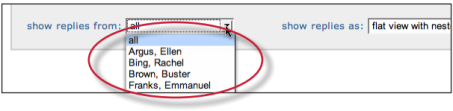
Sortarea răspunsurilor
Răspunsurile dintr-un forum de discuții pot fi sortate după stare, autor, numărul răspunsului, data publicării și numărul de răspunsuri. Puteți realiza acest lucru făcând clic pe antetul coloanei pentru metoda de sortare. Un singur clic pe antetul coloanei autor va sorta lista de răspunsuri în ordine alfabetică, de la A la Z. Al doilea clic pe antetul coloanei autor va organiza lista de la Z la A. Organizarea implicită apare în exemplele organizaționale oferite anterior în cadrul acestui capitol.
Moderarea
Un profesor poate alege să numească un moderator pentru o discuție sau poate modera discuția direct. Rolul moderatorului este să aprobe absolut toate răspunsurile date în cadrul unui forum de discuții. De obicei, aprobarea este utilizată pentru a se asigura că este publicat numai conținut acceptabil, că discuția rămâne în cadrul subiectului și că nu se utilizează un limbaj necorespunzător.
Dacă profesorul numește un utilizator student drept moderator al discuției, se trimite un e-mail prin care studentul este notificat despre această numire. Ca moderator, utilizatorul student este responsabil cu aprobarea răspunsurilor în așteptare. Pe pagina principală a forumului de discuții este vizibil un indicator al numărului de răspunsuri în așteptare din fiecare subiect de discuție pe care îl moderează utilizatorul. Dacă un subiect de discuție are răspunsuri în așteptare, acestea pot fi vizualizate făcând clic pe titlul subiectului. Răspunsurile în așteptare vor fi afișate în partea de sus a discuției.
1. Pentru a edita un răspuns înainte de a-l aproba, dați clic pe butonul modificați de sub răspunsul în așteptare. De asemenea, răspunsurile pot fi editate după aprobare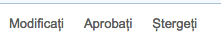
2. Editați conținutul răspunsului, dacă este cazul.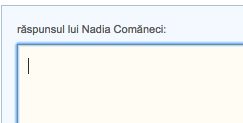
3. Pentru a aproba un răspuns, dați clic pe butonul Aprobați de sub răspunsul în așteptare. Răspunsul în așteptare va fi afișat.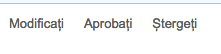
4. Utilizați meniul derulant Aprobați? din partea de sus și selectați da pentru a aproba și a publica răspunsul sau selectați nu pentru a respinge răspunsul. De asemenea, în acest moment, răspunsul poate fi editat înainte de aprobare.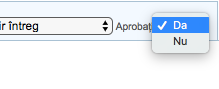
5. După ce selectați da sau nu din meniul derulant Aprobați?, dați clic pe butonul Depuneți răspuns la subiect pentru a aproba răspunsul sau a-l șterge.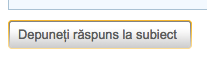
6. Dacă răspunsul a fost aprobat, acesta va fi publicat în cadrul discuției. Dacă răspunsul a fost respins, moderatorului i se va solicita să șteargă răspunsul sau să îl salveze pentru mai târziu.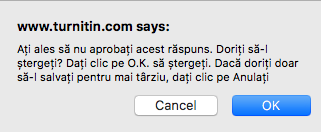
7. De asemenea, moderatorul poate șterge un răspuns sau un răspuns în așteptare făcând clic pe butonul de ștergere de sub acesta.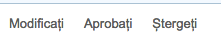
8. Va apărea un mesaj. Pentru a șterge răspunsul, dați clic pe OK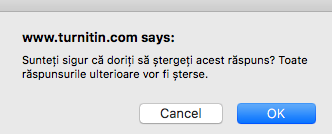
Avertisment: Dacă este șters un răspuns la care există replici, toate replicile de sub răspunsul șters vor fi, de asemenea, șterse.
După ce răspunsul a fost aprobat, acestuia i se va repartiza un număr și va fi adăugat în firul discuției.
Was this page helpful?
We're sorry to hear that.
